Звуки для Тик Тока: как сделать другой голос
Изменить голос в Тик Токе возможно после записи основного клипа, открыв доступ для микрофона. Рекомендуется использовать микрофон или наушники, чтобы сделать звучание чище.
Открыв впервые раздел: «Добавить публикацию», система потребует подтверждения для подключения к микрофону и камере. Это необходимо, чтобы приложение записывало не только картинку, но и звуковое сопровождение.
Функции для работы с аудио в Тик Токе:
- изменение через эффекты. Список из восьми вариантов;
- через сторонние приложения;
- увеличить или уменьшить громкость.
Как записать голос в Tik Tok:
- Зайти в приложение – авторизоваться.
- Нажать по значку: «Добавить публикацию».
- Подтвердить подключение к камере и микрофону.
- Использовать наушники для качественного звучания.
- Начать запись.
К такому клипу не нужно применять музыкальных композиций, иначе звук будет наложен поверх другого звука. Добавляя эффекты, автор сможет ускорить воспроизведение клипа, отредактировать музыку.
Добавить аудио-эффекты для клипа
Сделать смешной или дрожащий голос в Тик Токе возможно с помощью специальных музыкальных эффектов. Они расположены в меню изменения видео после записи и подтверждения.

Как сделать странный голос для Tik Tok:
В список элементов для искажения входят: белка, баритон, вибрация, электро, эхо, микрофон, эльф, гигант. Также, изменения происходят, если пользователь применил для клипа маску «Инопланетянин».

Если автор применил изменения после записи – добавляется на всю продолжительность видео. В случае с маской – выбранный отрезок будет отредактирован.
Как сделать субтитры в Тик-Ток: включаем подписи
Перейдем к практической части статьи — сделаем субтитры для видео. Процесс описан в формате пошаговой инструкции.
На первом этапе нужно загрузить или записать новый ролик. В разделе редактирования — там где расположены фильтры и эффекты — есть опция «Подписи». Нажмите на эту кнопку.

Приложение начнет обработку звука. Через несколько секунд откроется новое окно — здесь вы увидите расшифровку аудио.
В окне «Подписи» показан текст видео — это субтитры. Если в какой-то строке есть ошибка — например, алгоритм неправильно разобрал речь автора на видео, — то вы можете внести правки.

Это просто: нажмите на нужную строку текста — откроется редактор. Здесь вы можете изменить подпись. После внесения правок нажмите кнопку «Сохранить».

Таким образом вы можете добавить субтитры для любого видео. Они будут отображаться автоматически — их увидят все зрители.
- Зайди в приложение TikTok
- Открой нужное видео
- Нажми кнопку «Поделиться»
- Выбери пункт «Ссылка», ссылка на видео скопируется
- Зайди на сайт qload.info на страницу скачивания музыки
- Вставь ссылку в поле ввода и нажми кнопку «Найти»
- Появится описание трека и кнопка «Скачать трек»
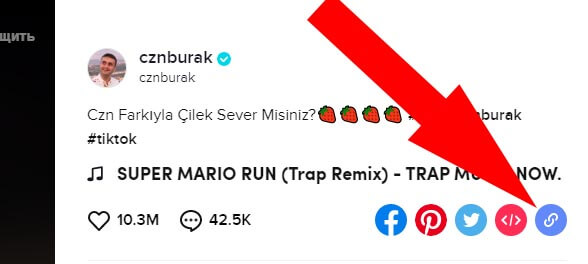
- Зайди на сайт TikTok
- Выбери нужное видео
- Нажми кнопку «Скопировать ссылку»
- Зайди на сайт qload.info на страницу скачивания музыки
- Вставь ссылку в поле ввода и нажми кнопку «Найти»
- Появится описание трека и кнопка «Скачать трек»
- Открой нужную музыку в приложении TikTok или на сайте TikTok
- Скопируй ссылку на музыку
- Зайди на сайт qload.info на страницу скачивания музыки
- Вставь ссылку в поле ввода и нажми кнопку «Найти»
- Появится описание трека и кнопка «Скачать трек»
Мы стараемся сделать наш сервис скачивания видео с тикток максимально простым и удобным для пользователей! Любые пожелания, вопросы, замечания пиши: email
Как сделать обратную съемку в Тик Токе?
Обратная съемка в Tik Tok – движение видео в противоположную сторону. Снимите любой ролик и запустите реверс наоборот. Это интересный прием, который любят многие блоггеры. Выполните рекомендации для получения интересного результата:
- Скачайте одноименную программу из Google Play или App Store. Загрузите на смартфон утилит и установите его. Освободите память для включения.
- Запустите приложение и нажмите на кнопку «+». Она размещена на нижней панели управления.
- Начните снимать видео, нажав на круглую красную кнопку. После сохранения ролика выберите любой трек. Используйте поисковую систему и найдите правильную песню.
- Для улучшения клипа выберите любой эффект или маску. Используйте трендовые анимации или фильтры.
- После редактирования рекомендуем добавить переходы и спецэффекты.
- В открывшейся папке отыщите раздел под названием «Время». Здесь легко отредактировать ролик, увеличить или уменьшить время. В этой папке нажимаем на кнопку «Реверс».
- Обязательно сохраните полученную запись. После этого перейдите к финальному этапу редактирования. Добавьте модные стикеры и текст. Напишите интересное описание или задайте вопрос подписчикам.
- Не забудьте про популярные хештеги. Они выделяют интересные ролики для попадания в ТОП. Это поможет найти клип в общем списке.
Звуковые эффекты в Тик Токе: какие они?
Звуковые возможности платформы – самые разнообразные. При создании своих видеофрагментов или записей можно воспользоваться широчайшим выбором эффектов. И первоначально сюда стоит отнести следующие наиболее распространенные варианты:
- Набор наиболее разнообразных музыкальных композиций.
- База со звуковыми дорожками.
- Доступ различных звуковых дорожек непосредственно на самом телефоне.
- Записи популярных фраз, взятых из сериалов и кинофильмов.
Сами просмотры видео в Тик Токе за счет использования различных звуковых возможностей социальной сети, в любой ситуации будут в значительной степени увеличены.
Как добавить озвучку в видео в Тик Ток
Тик Ток регулярно обновляет функционал, открывая своим пользователям новые фишки. Недавно в приложении появилась возможность добавить озвучку. Теперь не обязательно снимать видео со звуком, ведь можно наложить свой голос после записи. Теперь у Вас появилась еще одна возможность создать необычный контент в хорошем качестве! В этой статье расскажем, как это сделать!
Прежде всего снимите или загрузите ролик в Тик Ток, нажав на “плюсик” в центре нижней панели. Затем смело переходите к редактированию видео. На боковой панели справа найдите иконку “Озвучка”.

Чтобы начать запись, необходимо удерживать кнопку в центре. Вы можете добавить закадровый голос в любой части видео. Запустите сначала видео, затем нажмите кнопку записи, и в нужный момент отпустите её.











